-
![]() Windows向けデータ復旧
Windows向けデータ復旧
- Data Recovery Wizard Free購入ダウンロード
- Data Recovery Wizard Pro 購入ダウンロード
- Data Recovery Wizard WinPE購入ダウンロード
- Partition Recovery購入ダウンロード
- Email Recovery Wizard購入ダウンロード
- おまかせデータ復旧サービス
概要:
クローンディスクは、様々な状況で大変役に立ちます。コンピュータが起動できなかったり、故障してしまった際の救いの手となることがあります。ここでは、2つのクローン作成ソフトについて解説し、それぞれの特徴を比較してみました。
クローンディスクは様々なシーンで非常に役立ちます。コンピュータが起動しない場合や、完全に故障してしまった際には、まさに救世主となることでしょう。理想的には、ディスクがクローンされていないと、システムが故障するとデータやOSの設定がすべて失われてしまいます。しかし、ディスクがクローンされていれば、復旧の可能性は確実にあります。
ディスククローニングソフトウェアは、ハードドライブの完全なイメージを複製することができます。これには、パーティション、ドライブ、インストールされたソフトウェアやドライバ、オペレーティングシステムが含まれます。ディスククローニングソフトを利用すれば、壊れたコンピュータを修復するだけでなく、ハードディスクのアップグレードも可能です。さらに、同じイメージを使って複数のインストールを行ったり、ソフトウェアのエラーを修正することもできます。
ディスクのクローン作成に関して、Macrium Reflect Freeは間違いなく市場で入手可能な最高のソフトウェアの1つです。ディスクのクローン作成、バックアップ、イメージ化にも対応しています。最も優れている点は、無料であるという「コストがかからないソリューション」であることです。そう、無料なのです。これが私たちがこのソフトウェアを「無料ソフトウェア」と呼ぶ理由です。
Macrium Backupエンジンを使用して、データのバックアップだけでなく、OSのクローン作成とイメージングも行えます。無料であるだけでなく、効率的で高速なのも魅力です。Macriumは、完全に無料のバックアップソフトウェアをリリースした最初のソフトウェア企業です。ただし、無料であるがゆえに、有料のクローニングソフトウェアと比較して機能が少ないのが難点です。せいぜい、ディスクの素早いイメージングと、必要な際の迅速な復元ができる程度です。

Macrium Reflect Freeをお勧めする主要な理由の1つは、無料であることです。ですから、基本的で最小限の要件しかなく、あまり費用をかけたくないお客様には、このソフトウェアはまさにうってつけです。ユーザーインターフェイスはシンプルで、従来の外観が特徴です。ごちゃごちゃしていなくて、機能も限定されています。これにより、このアプリケーションにあまり慣れていない初心者ユーザーにも使いやすくなっています。
Reflectでは、パーティションやディスクのイメージ化のみが可能で、ファイルのバックアップや実際のクローン作成はできません。しかし、Windowsオペレーティングシステムをリストアする必要があるパーティションを選択するオプションは用意されています。フォルダのバックアップを行いたい場合は、70ドル以上の費用がかかり、無料では利用できません。有料版ではフォルダのみをバックアップでき、ファイル単位でのバックアップはできません。そのため、バックアップしたいファイルがある場合は、そのファイルがバックアップ対象のフォルダ内にあることを確認してください。
Reflect では、スケジュールオプションを利用してバックアップスケジュールを作成することができます。さらに、保存ルールを定義することも可能です。これにより、何を保存し、何を保存しないかを設定できます。また、特定のバックアップをどのくらいの期間保持するかも決定できます。これはディスク容量の管理にも役立ちます。有料版には、パスワードによる保護機能があります。さらに、有料版では電子メール通知の設定も可能です。
このアプリケーションは、GPTディスクとMBRディスクの両方をサポートしています。また、Windows PE用のブートメディアを作成するオプションも提供しています。
このソフトウェアの最大の長所の1つは無料であることですが、逆に言えば、それが最大の短所にもなり得ます。なぜなら、無料版では基本的な機能しか利用できず、追加機能を利用するには有料版が必要だからです。したがって、個人的な利用だけでなく、商業利用で拡張機能が必要な場合は、無料版は適切な選択肢でないかもしれません。前述の通り、このアプリケーションは基本的な個人用途にしか適していません。
このアプリケーションのもう一つの欠点はパフォーマンスです。市場で入手可能な他のクローン作成ソフトウェアと比較すると、パフォーマンスが多少遅いという点です。
Macrium ReflectとSamsung Data Migration|どちらを選ぶべき?
この記事では、システムのハードディスクのクローン作成ためのよく知られるソフトウェアMacrium ReflectとSamsung Data Migrationをご紹介いたします。
もしまだDOS時代が好きで、コマンドラインユーティリティに魅了されているのであれば、Clonezillaはあなたにぴったりです。無料でオープンソースのソフトウェアであり、開発者であればカスタマイズが可能です。さまざまなOSに対応しており、Chrome OS、Windows、Mac、Linuxが含まれます。Clonezillaの欠点はユーザーサポートが限られていることですが、クローン作成ソフトの中ではトップクラスの機能を備えています。
Clonezillaではディスククローニングとイメージクローニングが可能です。さらに、システムバックアップ、ドライブクローニング、システムデプロイメントなど、多くのタスクに利用できます。このソフトウェアの魅力は、複数のファイルシステムと異なる種類のブートローダーに対応していることです。ほとんどのクローン作成アプリケーションはMBRとGPTのみをサポートしていますが、Clonezillaは両方をサポートしています。

その理由のひとつは、Clonezillaが無料であることです。オープンソースなので、開発者はソースコードにアクセスしてカスタマイズが可能です。それだけでなく、Clonezillaは機能豊富なソフトウェアパッケージです。それは独立して実行され、ホストオペレーティングシステムに依存しません。その理由は、CD/DVDまたはUSBスティックで提供されるからです。ただし、Clonezillaサーバーでサーバーユーティリティとして利用することもできます。
Clonezillaは信頼性の高いバックアップエンジンと、システム管理者が使用できる様々なクローン作成オプションを備えています。複数のファイルシステムをサポートしているため、どんなシステムでも対応可能です。CLI からいくつかの簡単なコマンドでバックアップを実行できます。バックアップは自動化され、無人で実行できます。クローンやバックアップされたデータを圧縮するために圧縮アルゴリズムを使用し、最終的に容量を節約します。Clonezillaでは、1つのイメージで複数のデバイスを復元することができます。
CLIプラットフォームを中心に構築されたこのシステムは、システム管理者に最適です。コマンドとスイッチを駆使することで、様々なタスクの対処法を簡単に手に入れることができます。そのため、その複雑さから一般のユーザーには不向きです。また、無料版で提供される機能は基本的なものに限られており、機能を充実させるためにはお金を支払う必要があります。
Macrium ReflectやClonezillaの他にも、EaseUS Disk Copy という選択肢があります。EaseUS Disk Copy は、シンプルでわかりやすいインターフェースが特徴のクローン作成ツールです。セクタ単位でのクローン作成やHDDからSSDへのクローン、ディスクレイアウトの調整などが実行できます。ディスクコピーの魅力はそのシンプルさにあります。使い方を覚えるのに多くの時間をかける必要はなく、どのボタンも簡単に見つけることができます。さらに、機能面でも充実しており、Macrium ReflectやClonezillaで行えることは、EaseUS Disk Copyでも実現できます。
EaseUS Disk Copyをダウンロードして、ハードドライブのクローンを作成する方法をご覧ください。
ステップ1.EaseUS Disk CopyをPCにダウンロードし、実行します。「ディスクモード」をクリックし、ソースディスクを選択します。「次へ]をクリックして続行します。
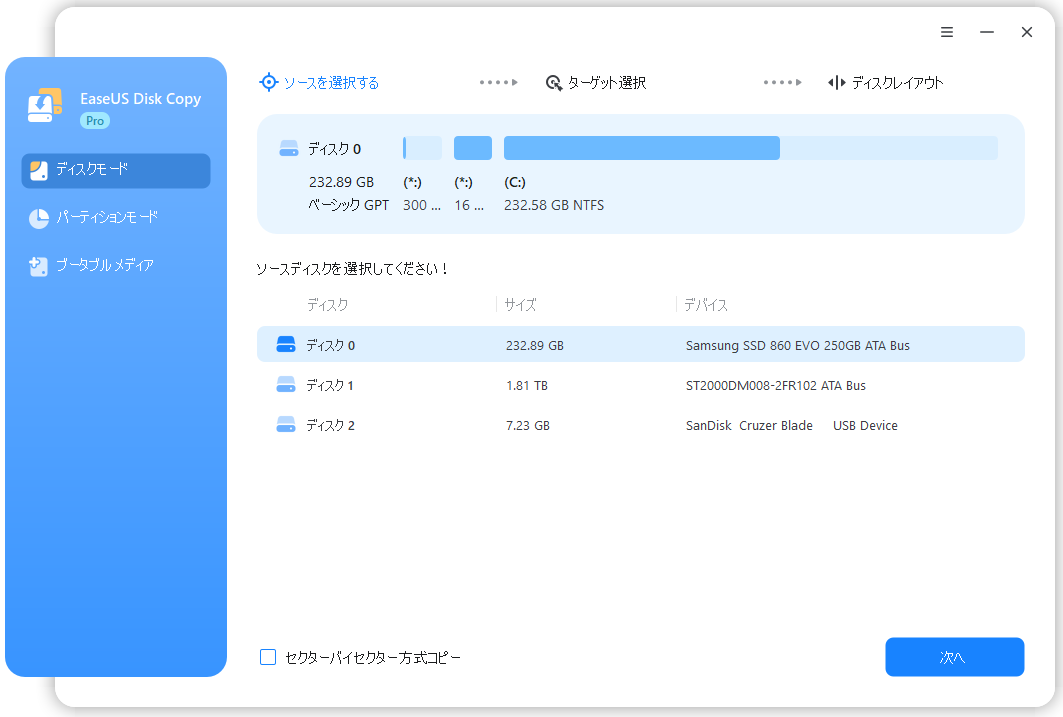
注:ソースディスクをセクタ単位でクローンする場合、ターゲットディスクは少なくともソースディスクと同じサイズかそれ以上のサイズである必要があります。
ステップ2. ターゲットディスクを選択します。ターゲットディスクがSSDの場合、チェックを入れます。さらに、ディスクの自動調整なども選択できます。
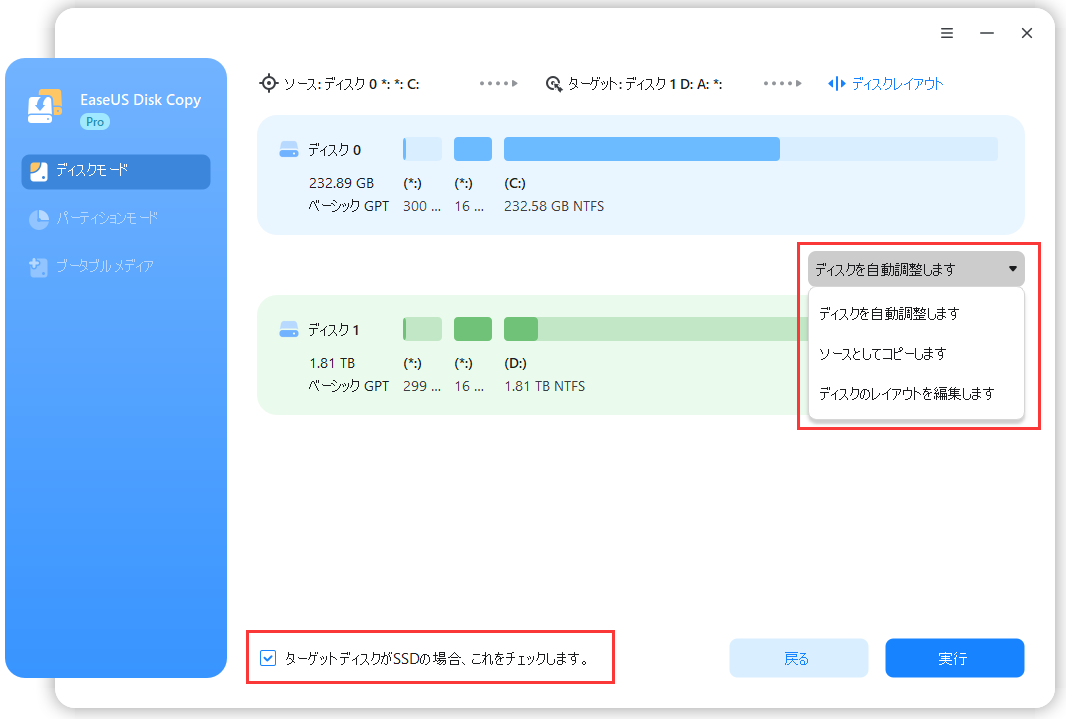
ステップ3. クローンすると、ターゲットディスクのデータが消去されますので、ご注意ください。そして「続ける」をクリックして、クローン作業を開始します。
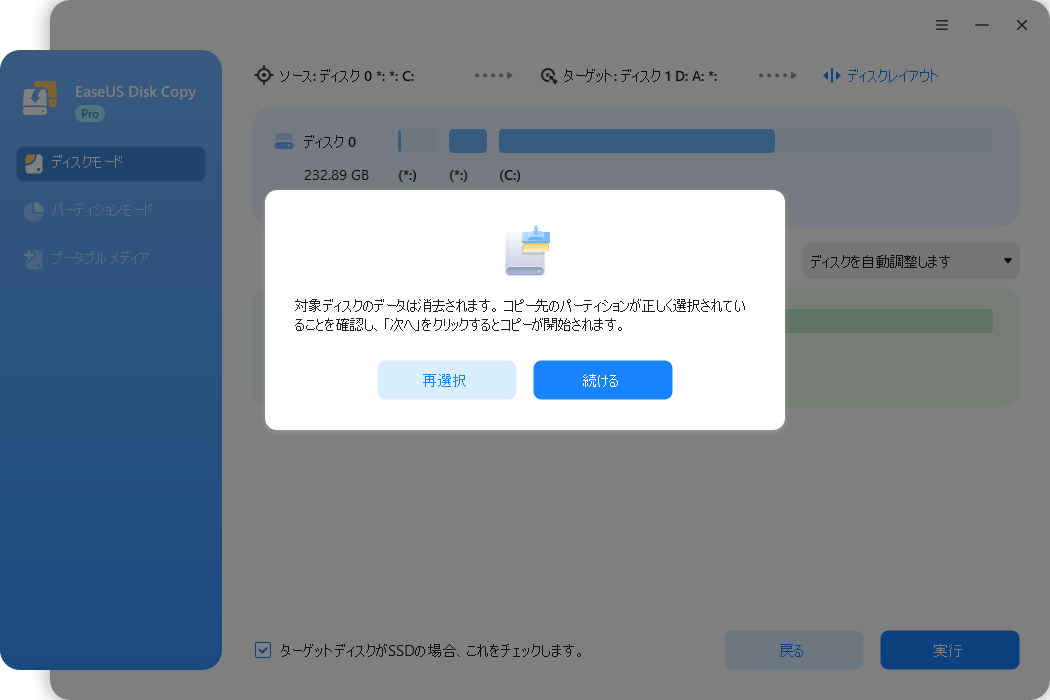
Macrium Reflect Freeは基本的な使い方に向いており、有料版でも機能はかなり基本的な範囲に留まります。しかし、使いやすい昔ながらのUIと簡単なナビゲーションが魅力です。一方で、CLIオプションを持つClonezillaはやや複雑で、システム管理者向けであり微調整やバッチジョブの実行に適しています。どちらのツールも、無料版では機能が制限されており、追加機能を利用するにはお金を支払う必要があります。
CLIはCommand Line Interface(コマンドラインインターフェース)の略で、コンピュータやソフトウェアを操作するためのテキストベースのインターフェースのことを指します。CLIでは、キーボードでテキストコマンドを入力し、システムに命令を与えることで様々なタスクを実行します。
これは、GUI(グラフィカルユーザーインターフェース)とは対照的で、GUIはマウスやタッチデバイスを使ってアイコンやメニューをクリックして操作するインターフェースです。CLIは、スクリプトやバッチ処理を使って自動化できるため、システム管理者やプログラマなどの専門家には好まれることが多いです。しかし、一般的なユーザーには使いにくいと感じられることもあります。
